Lansatoarele de aplicații sunt un gen destul de popular șimulte tipuri diferite de lansatoare sunt dezvoltate pentru a răspunde nevoilor individuale unice. Atât lansatoarele de aplicații plătite, cât și cele gratuite sunt disponibile pentru cei care nu sunt mulțumiți de Launchpad implicit, dar dacă doriți într-adevăr să păstrați lucrurile organizate (ucideți procrastinatorul în dvs.), puteți curăța aplicațiile, le sortați și puteți face un aspect minunat lansator de aplicații de unul singur, care este ușor accesibil din Dock. Pentru a regla înregistrarea, nu veți crea o aplicație sau ceva de genul acesta. Conceptul acestui lansator de bricolaj este ca aplicațiile dvs. să fie sortate în foldere, care vor fi numite după ceea ce fac aplicațiile din ele. De exemplu, un folder numit Muzică va avea aplicații care ajută la modificarea sau redarea audio. Citiți mai departe pentru a vedea cum vă puteți crea propriul lansator de aplicații.
Problema cu Launchpad și aplicațiastiva este că aveți pe Dock-ul dvs. este că toate aplicațiile pe care le instalați apar acolo. În folderul Aplicații, acestea sunt sortate alfabetic, iar în Launchpad, sunt sortate în ordinea în care au fost instalate. Deși puteți edita comanda în Launchpad, nu este unul dintre cele mai ușoare lucruri de făcut și orice „blank” zonele ”sunt preluate la instalarea unei aplicații noi.
Pentru a merge la modul DIY de a lansa aplicații, veți facetrebuie să creați un folder nou oriunde pe Mac. Cel mai bine este să-l faceți într-un loc unde îl puteți localiza și deschide cu ușurință. Desktop este un loc bun, deoarece este posibil să adăugați mai multe aplicații atunci când le veți obține. În mod logic, ar trebui să numiți folderul „Aplicații”; în mod realist, este folderul și Mac-ul dvs., astfel încât să îl puteți denumi orice doriți.

În acest folder, creați sub-foldere pentrutipul de aplicații pe care le aveți. Acestea pot fi editori de imagini, vizualizatoare de fișiere, playere audio / video, instrumente de captură de ecran și ecran de ecran și multe altele. Creați oricând folderele necesare pentru a vă menține organizațiile organizate. Accesați aplicațiile reale folder și selectați ce aplicații ar trebui să meargă la fiecaresub-folder. Trageți și fixați aceste aplicații în folderul respectiv, de fapt, creând alias-uri ale respectivelor aplicații. Continuați până când veți obține toată aplicația sortată. Trageți dosarul în Dock și alegeți să-l vizualizați în conținut Listă vizualizarea și aplicațiile dvs. sunt gata de accesare.
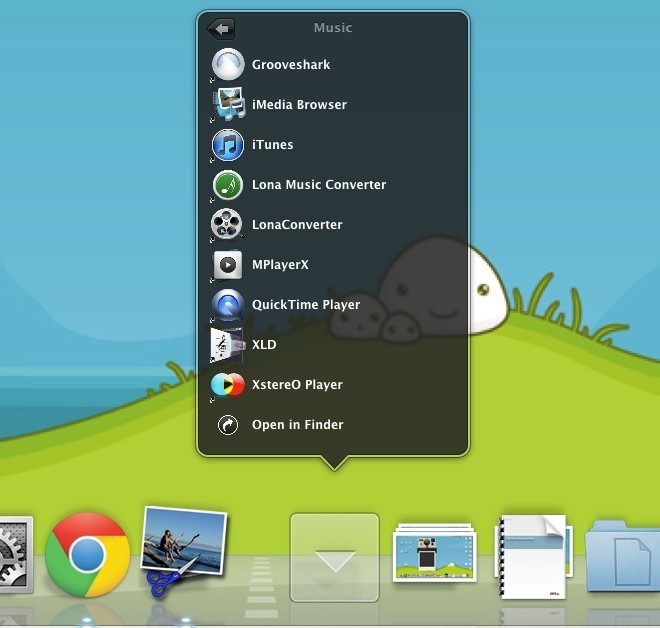
Nu uitați că folderul Aplicație pe care îl creați trebuie sa au alias aplicații în ele. Dacă alias se șterge din greșeală, nu se pierde nimic. Veți urma aceeași procedură pentru a adăuga sau a șterge aplicații ca până acum. Acesta este doar un tip de lansator foarte clar, unde structura ierarhică a unui folder este utilizată pentru a menține aplicațiile la locul lor.













Comentarii